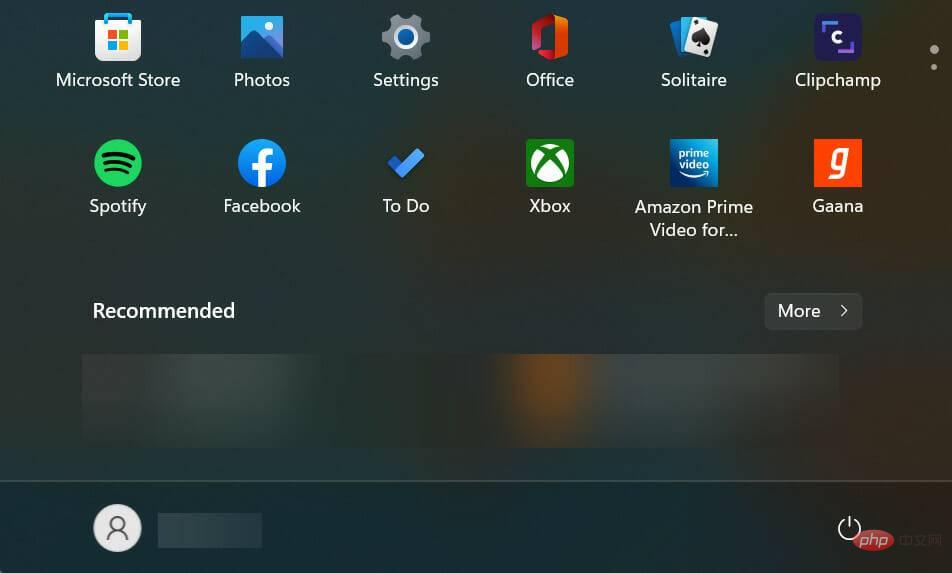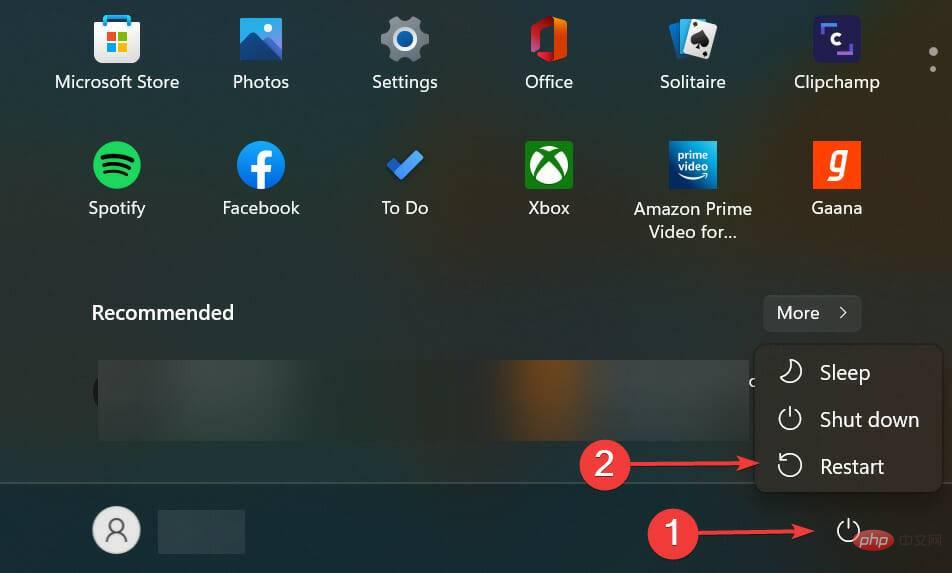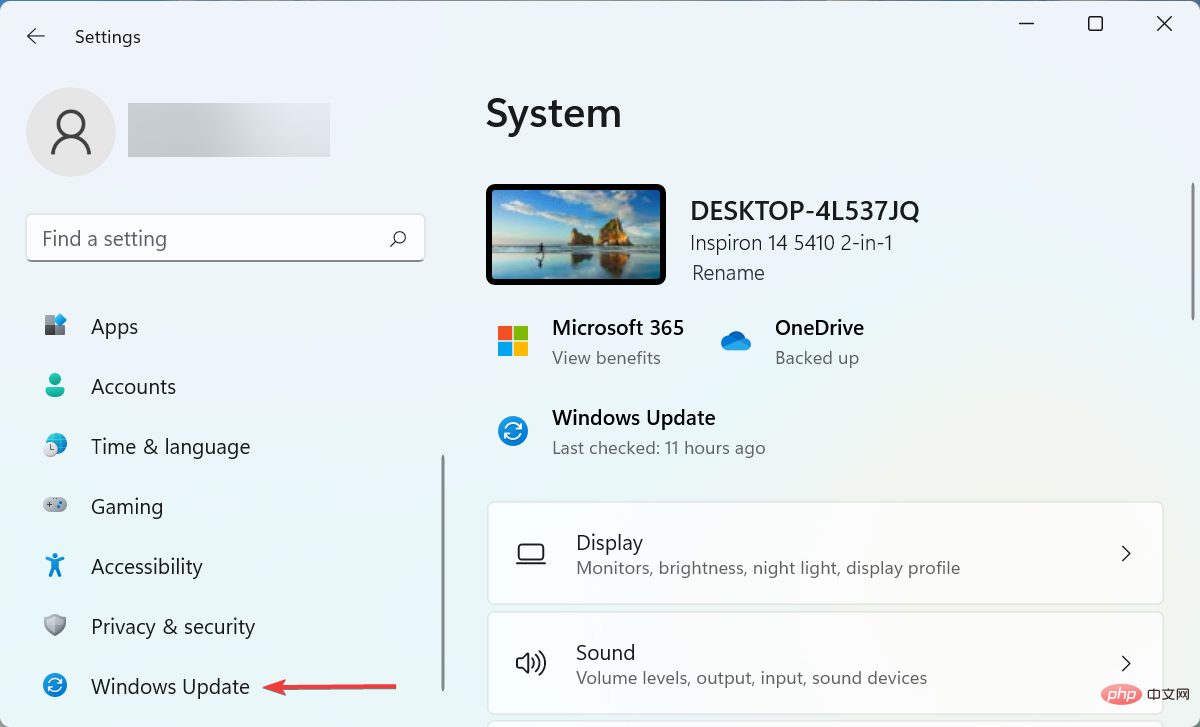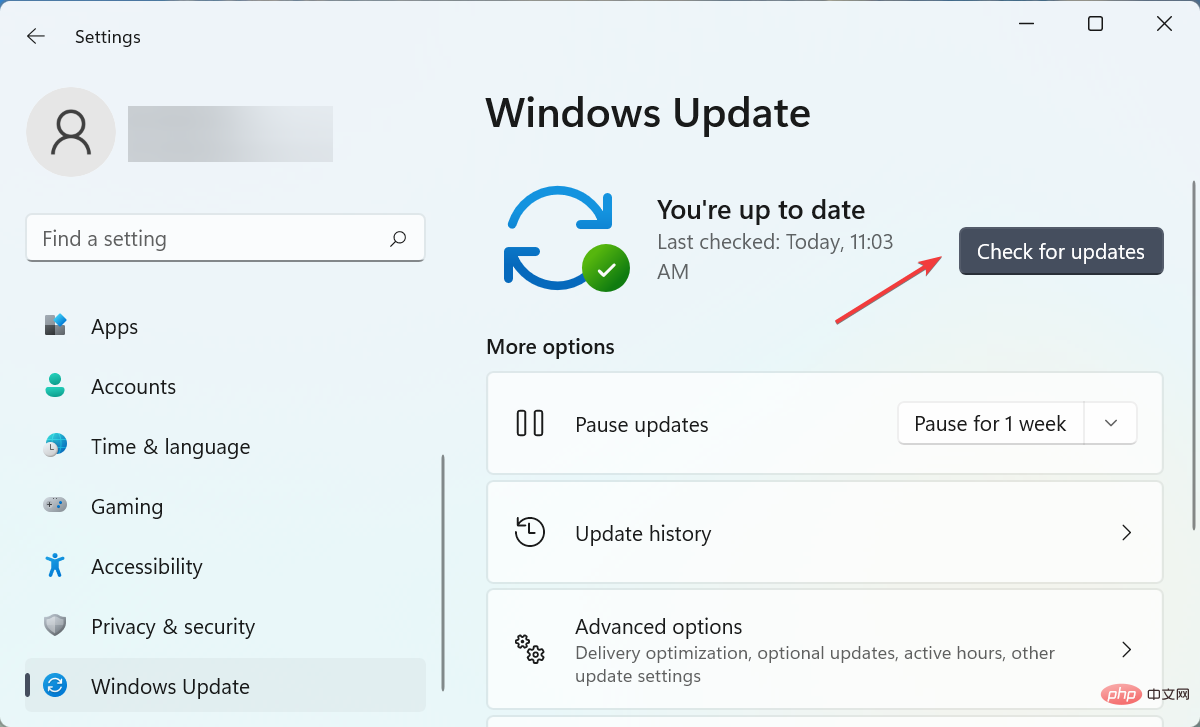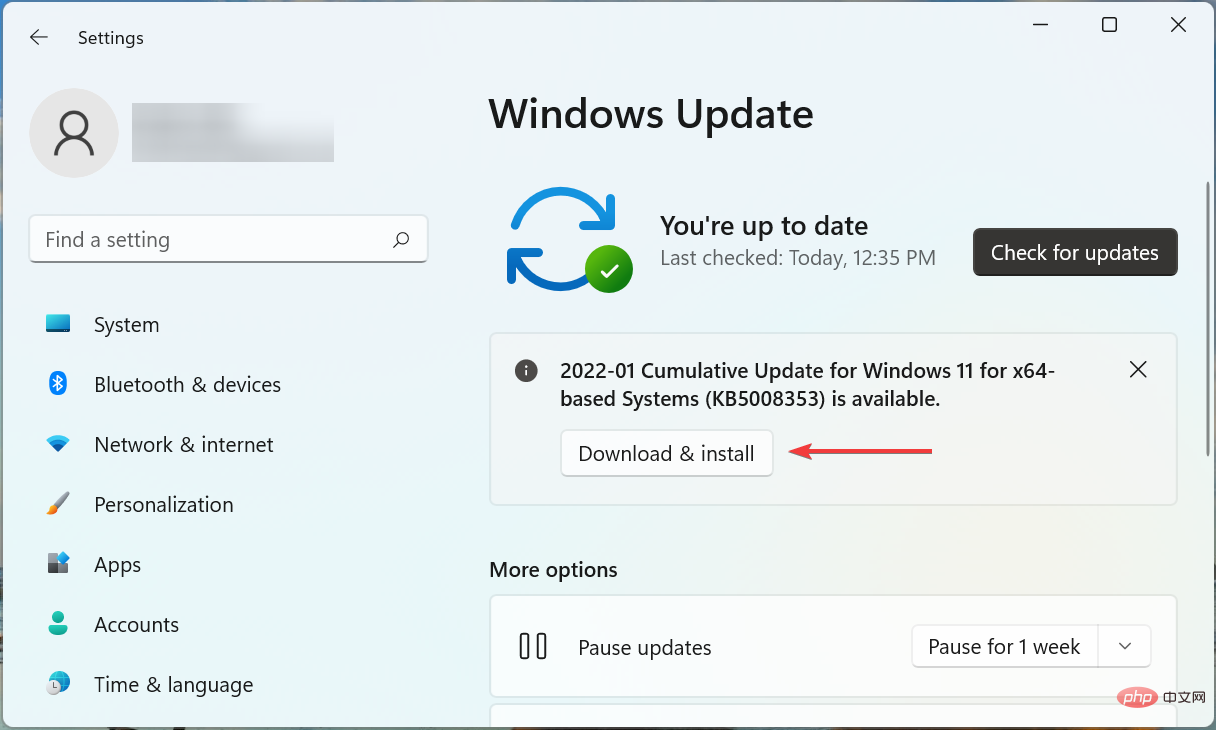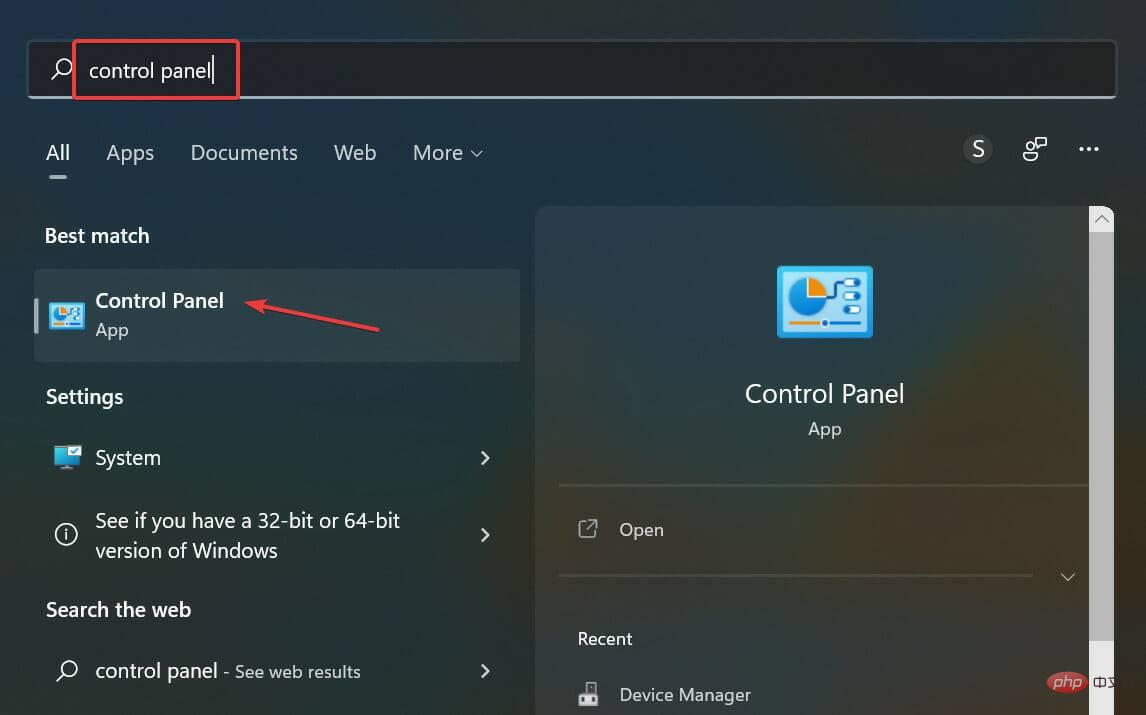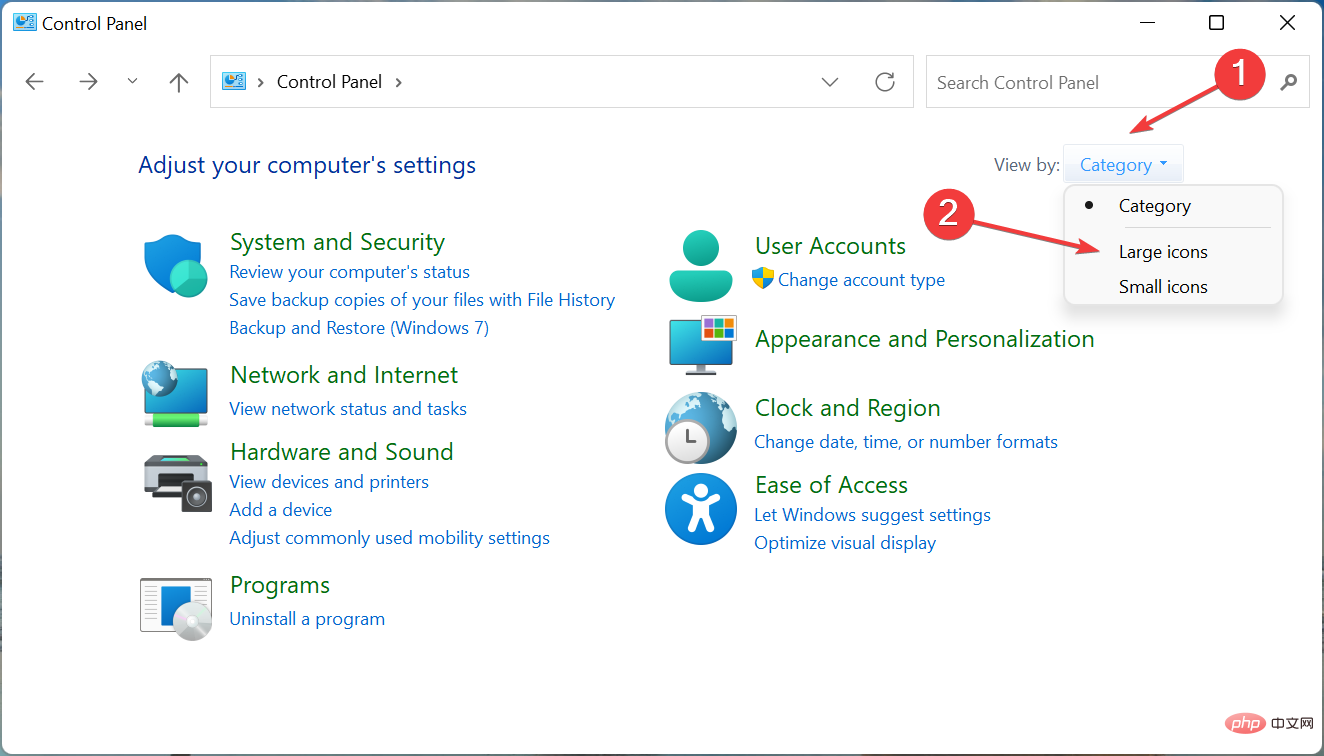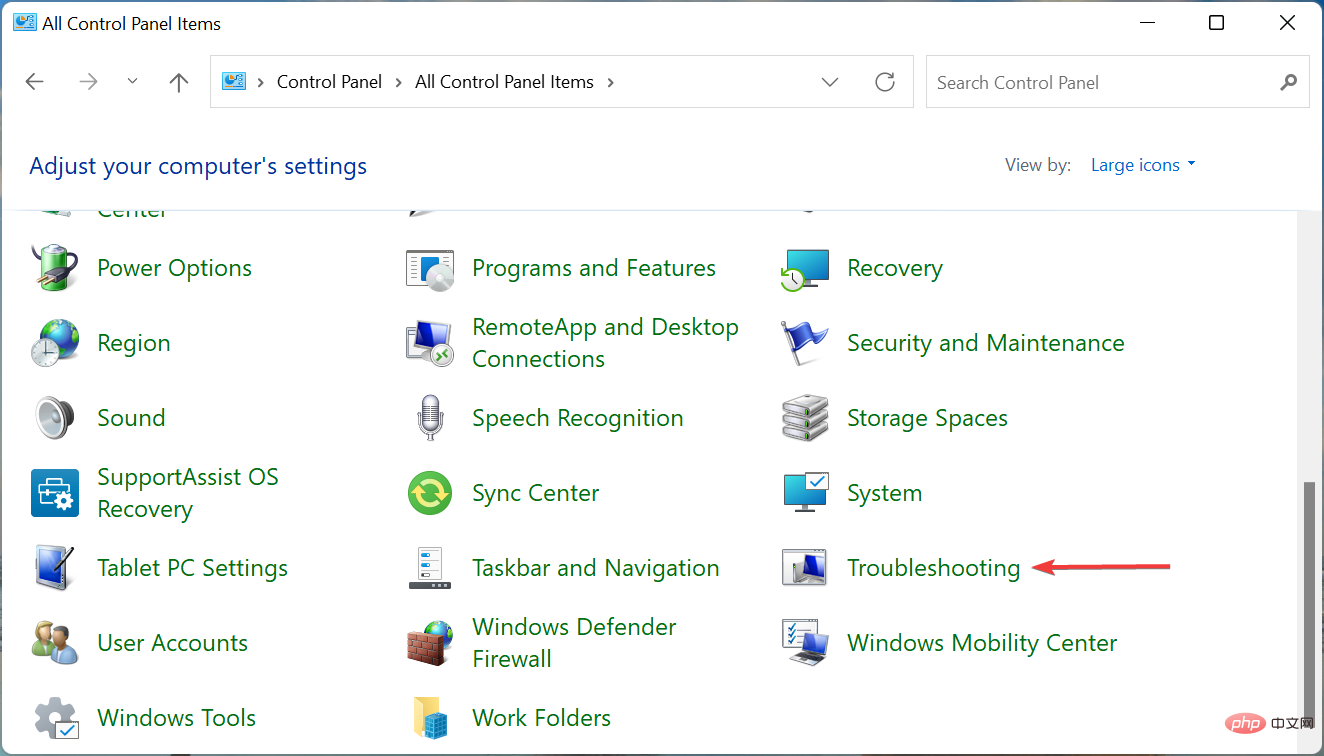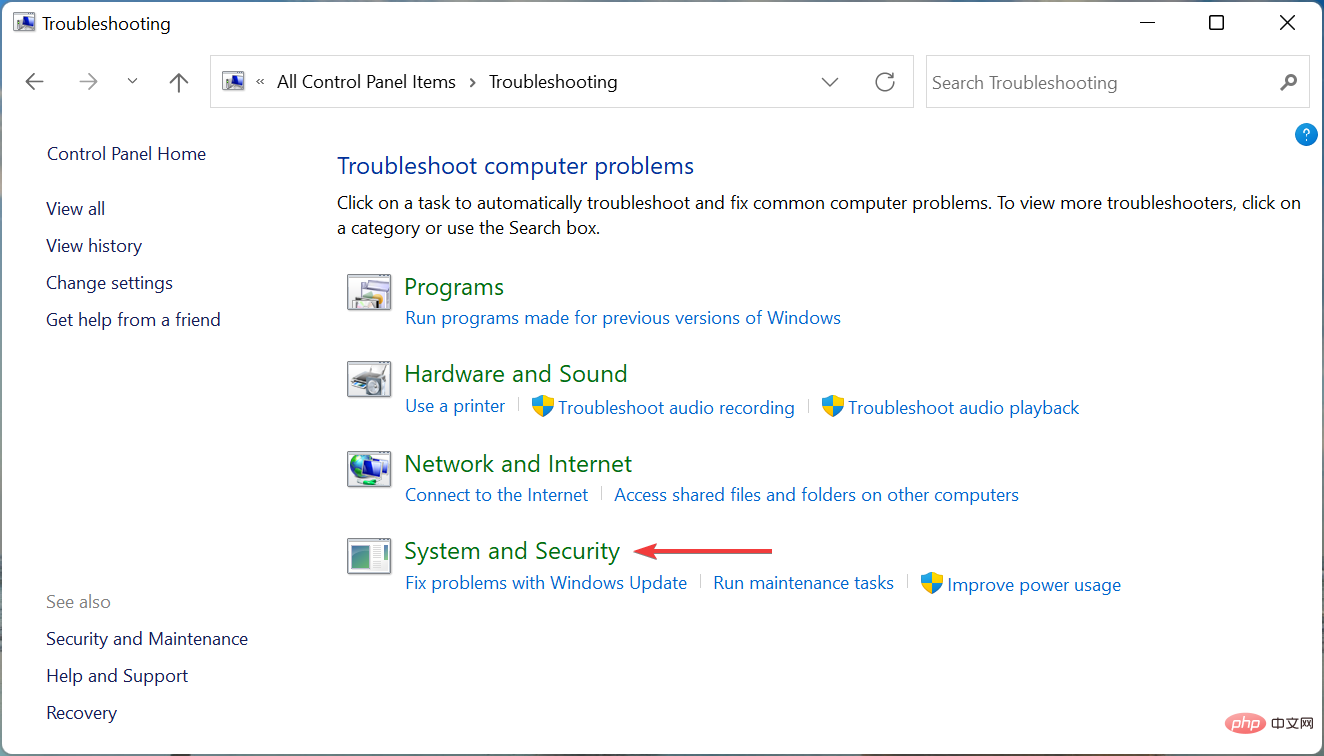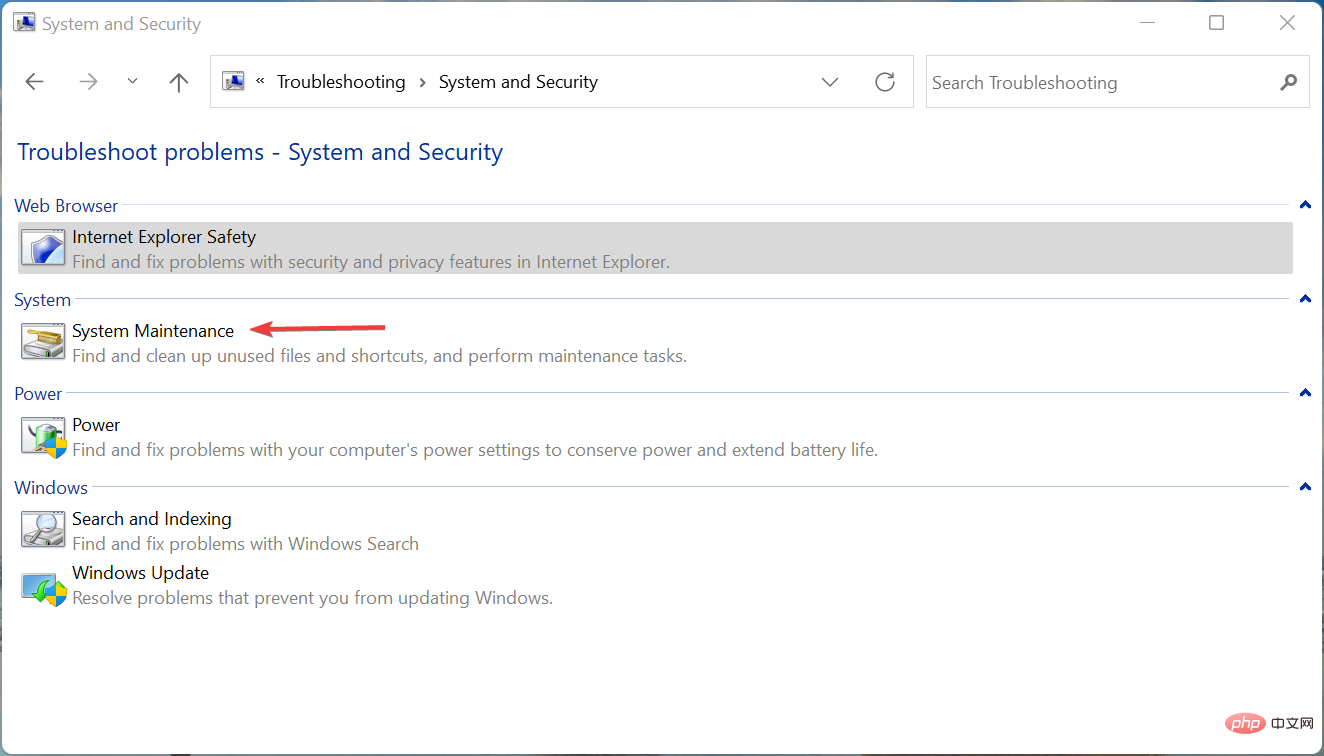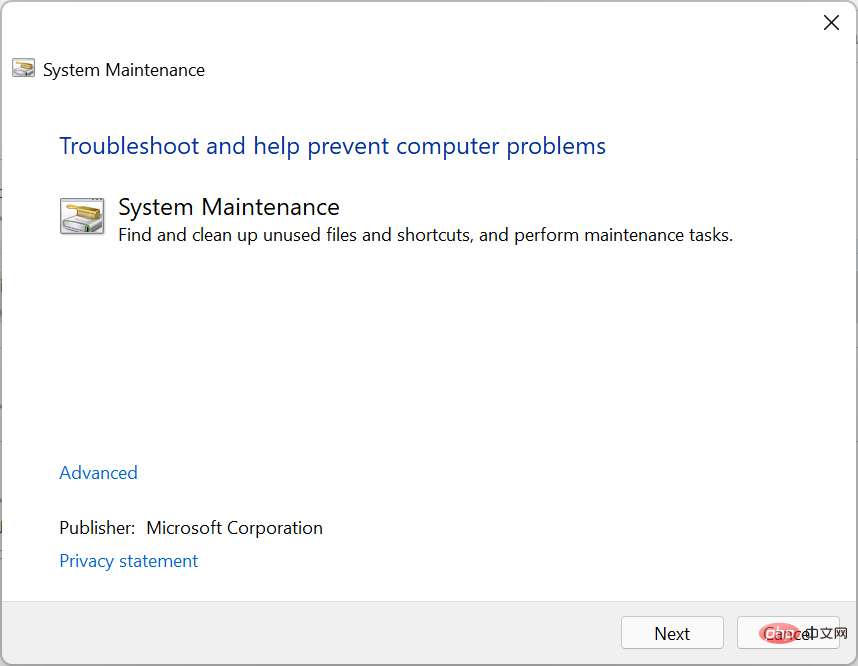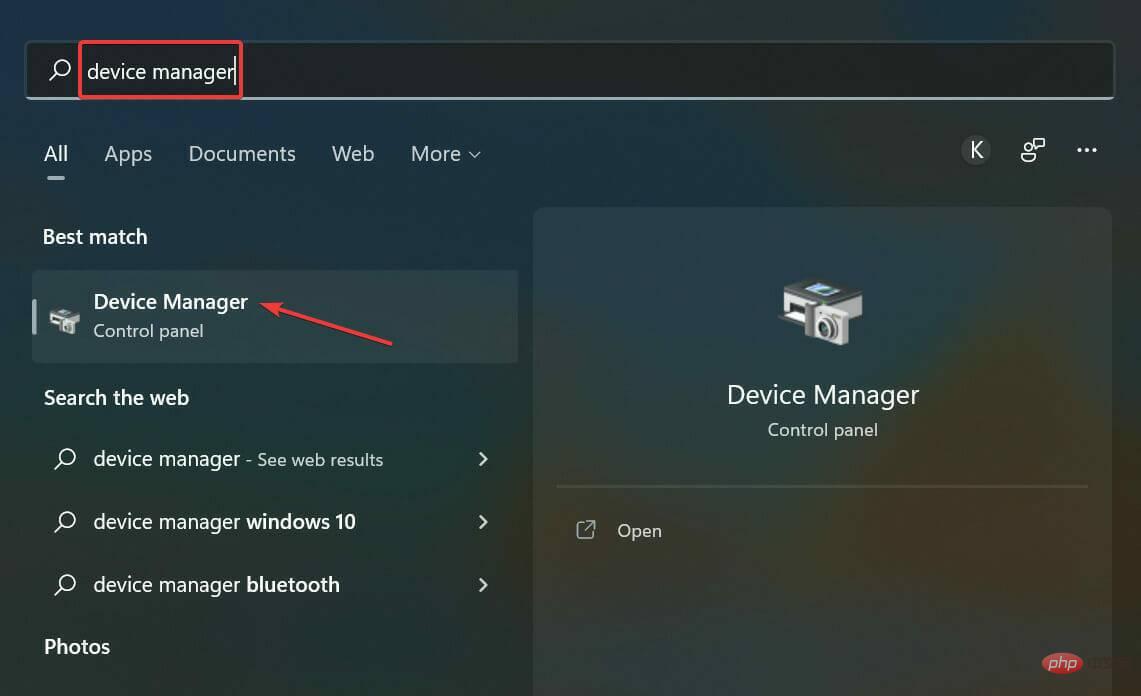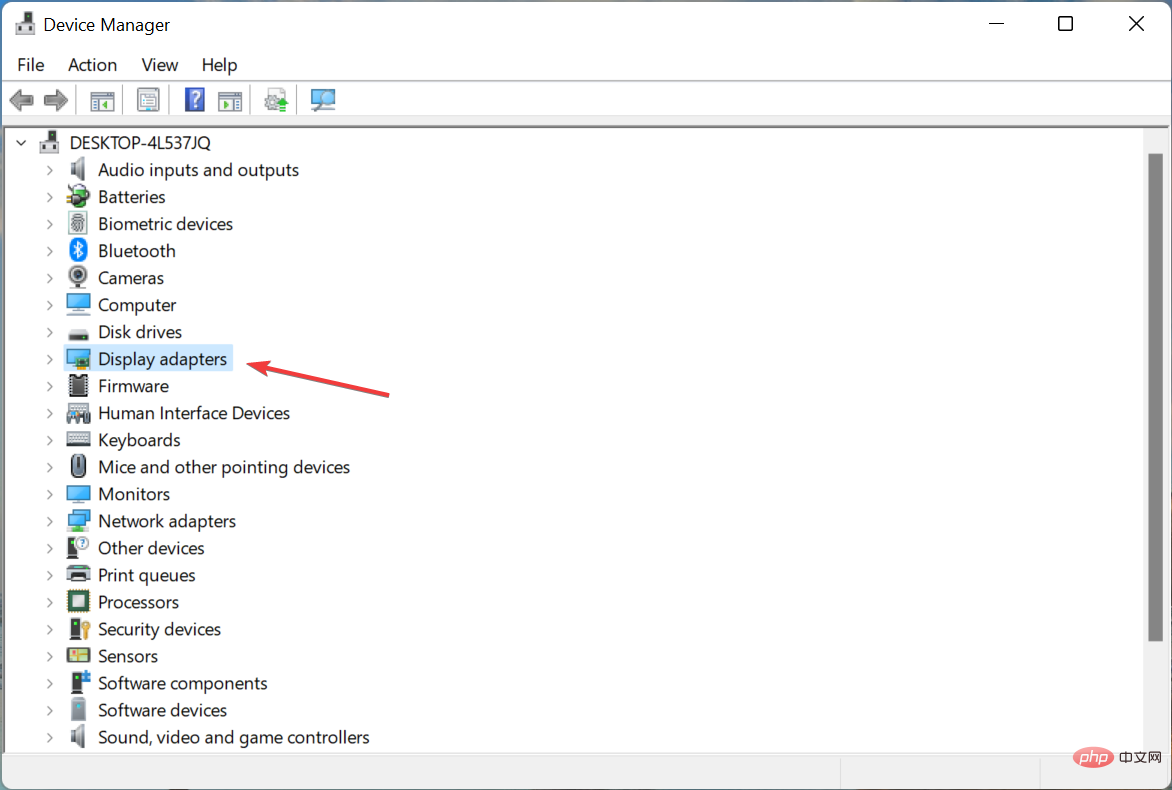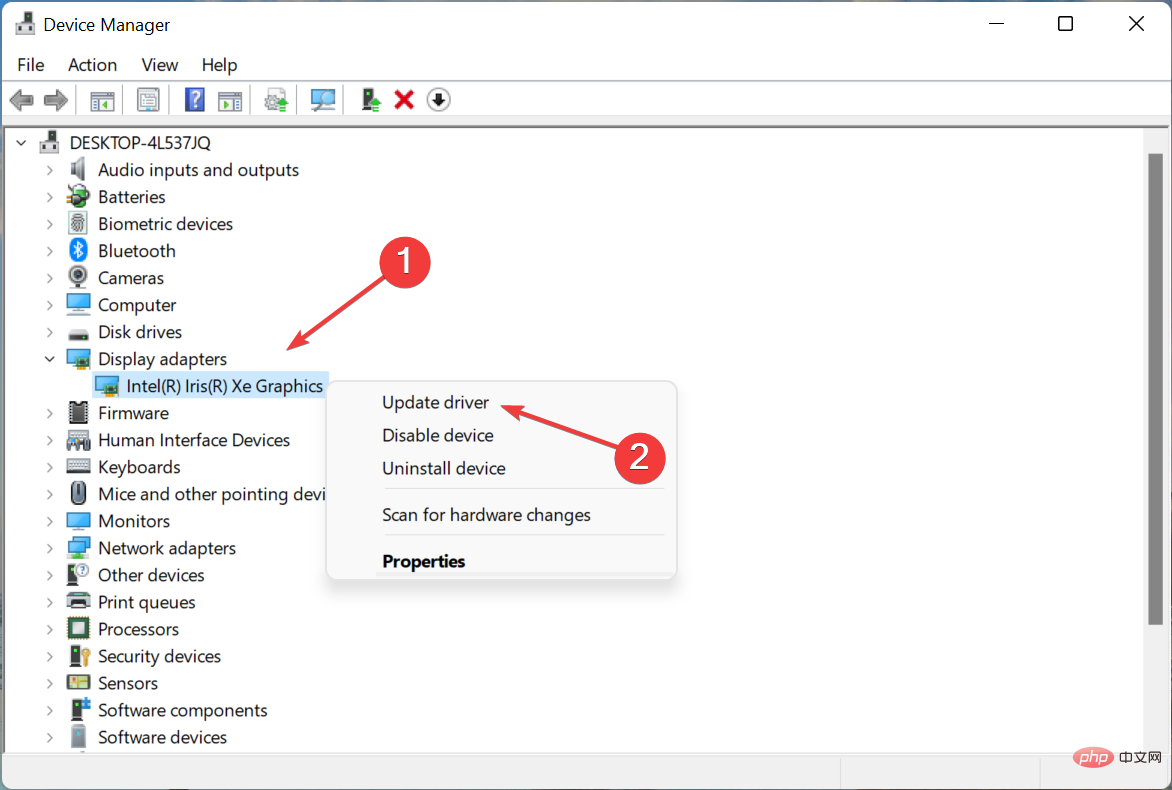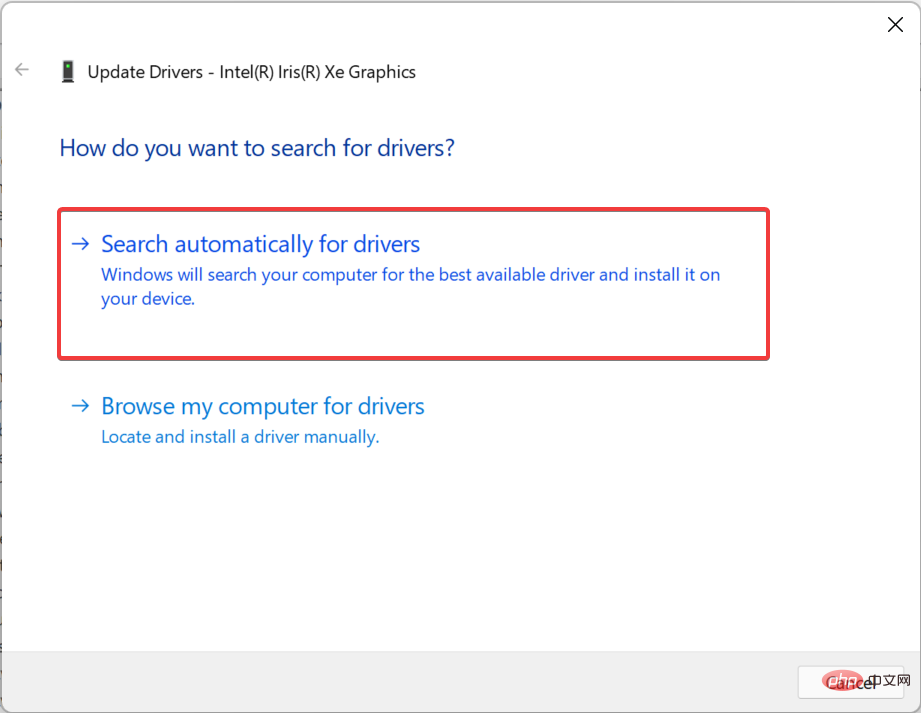Rumah >masalah biasa >Desktop Windows 11 tidak bertindak balas? Gunakan pembetulan ini
Desktop Windows 11 tidak bertindak balas? Gunakan pembetulan ini
- WBOYWBOYWBOYWBOYWBOYWBOYWBOYWBOYWBOYWBOYWBOYWBOYWBke hadapan
- 2023-04-29 16:34:063866semak imbas
Memandangkan semakin ramai orang beralih kepada Windows 11, kami kini melihat lebih banyak pepijat, beberapa daripadanya lebih sukar untuk diperbaiki daripada yang lain. Satu isu yang kelihatan sukar untuk diselesaikan ialah desktop tidak bertindak balas dalam Windows 11.
Apabila ini berlaku, desktop dan ikon yang terletak di situ akan menjadi tidak responsif, walaupun anda boleh mengakses bahagian lain sistem. Ini cenderung untuk menghalang pengalaman Windows anda.
Jadi, kami memutuskan untuk menggunakan artikel ini untuk membantu anda mengetahui sebab di sebalik isu tidak responsif desktop Windows 11 dan cara terbaik untuk menghapuskannya.
Mengapa desktop tidak responsif dalam Windows 11?
Ini mungkin disebabkan oleh beberapa sebab, tetapi tugas untuk menentukan punca masalah terpulang kepada anda. Versi sistem pengendalian yang lapuk boleh menyebabkan beberapa ralat, termasuk desktop menjadi tidak responsif dalam Windows 11.
Selain itu, jika pemacu yang dipasang tidak dikemas kini untuk seketika, ia boleh menyebabkan masalah ralat dalam sistem. Walaupun Windows harus mengendalikan perkara ini secara automatik, tidak ada salahnya menyemak kemas kini secara manual apabila anda menghadapi ralat.
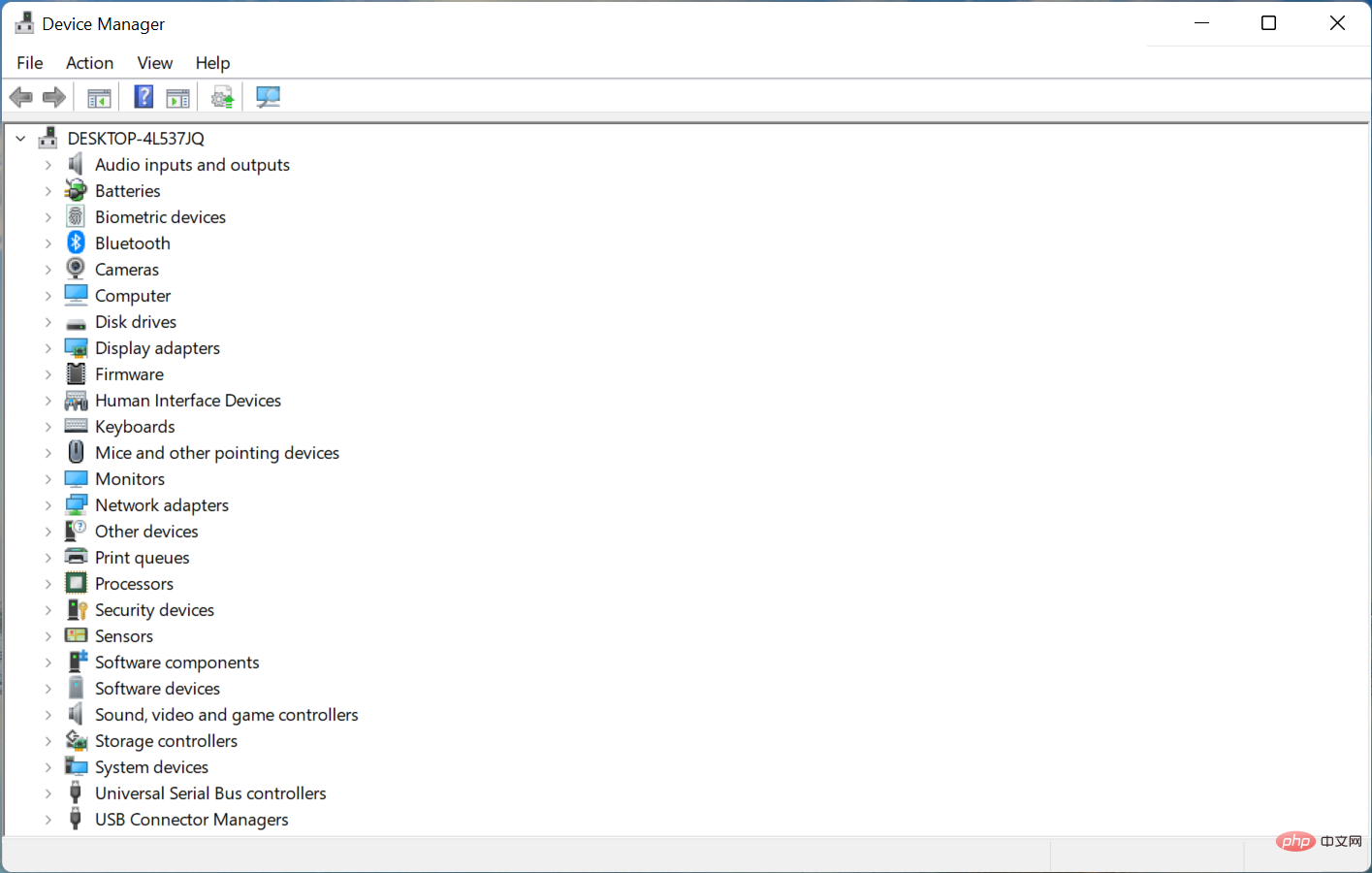
Satu lagi sebab biasa untuk desktop Windows 11 yang tidak bertindak balas menjalankan aplikasi bercanggah. Jika desktop anda berhenti bertindak balas setiap kali anda menjalankan aplikasi tertentu, kemungkinan besar ini adalah punca masalah.
Malah sesetengah apl terkenal selalunya boleh menyebabkan ralat sedemikian. Dalam lelaran sebelumnya, Internet Explorer didapati menyebabkan isu ini dan menyahpasangnya berkesan untuk pengguna.
Walaupun anda tidak mahu memadamkannya, cuma pastikan anda tidak melancarkan apl sehingga anda menerima kemas kini dengan tampung.
Sekarang, izinkan kami memperkenalkan anda pembetulan paling berkesan untuk isu tidak responsif desktop Windows 11.
Apakah yang perlu saya lakukan jika desktop Windows 11 saya tidak bertindak balas?
1 Mulakan semula komputer

Nota Jika kaedah ini tidak berfungsi, anda boleh menekan dan menahan butang kuasa untuk mematikan komputer, dan kemudian tekan lama sekali lagi untuk menghidupkan komputer itu.
- Tekan kekunci Windows untuk melancarkan menu "Mula".

- Sekarang, klik pada butang Kuasa dan pilih Mulakan semula daripada menu timbul.

Dalam kebanyakan kes, ia adalah proses latar belakang atau pepijat yang menyebabkan isu desktop tidak responsif dalam Windows 11. Di sini, yang terbaik adalah untuk memulakan semula komputer anda untuk menyelesaikan masalah buat sementara waktu.
Walau bagaimanapun, pastikan anda melakukan kaedah lain di sini untuk menghapuskannya sepenuhnya.
2. Kemas kini Windows 11
- Tekan Windows+I untuk melancarkan apl Tetapan dan kemudian pilih pilihan yang disenaraikan dalam anak tetingkap navigasi kiri Pilih Kemas Kini Windows daripada kad.

- Klik butang Semak Kemas Kini di sebelah kanan untuk mengimbas sebarang versi Windows 11 yang lebih baharu tersedia.

- Jika kemas kini disenaraikan selepas mengimbas, klik butang "Muat turun dan Pasang" .

3 Jalankan penyelesai masalah terbina dalam
- Tekan Windows+S untuk melancarkan "Carian " menu, dalam Taip "Panel Kawalan" ke dalam medan teks di bahagian atas dan klik pada hasil carian berkaitan yang muncul.

- Klik menu lungsur Lihat mengikut dan pilih Ikon Besar daripada senarai pilihan.

- Seterusnya, cari dan klik entri Menyelesaikan masalah.

- Klik Sistem dan Keselamatan.

- Klik Penyelenggaraan Sistem untuk menjalankan penyelesai masalah.

- Sekarang, ikut arahan pada skrin dan pilih respons yang sesuai apabila digesa untuk menyelesaikan proses penyelesaian masalah.

Menjalankan penyelesai masalah terbina dalam yang berkaitan ialah salah satu cara termudah dan terpantas untuk menyelesaikan masalah PC. Dan, Penyelesai Masalah Penyelenggaraan Sistem membantu menyelesaikan isu tidak responsif desktop Windows 11 untuk berbilang pengguna, jadi lakukannya.
4. Kemas kini pemacu
- Tekan Windows+S untuk melancarkan menu carian dan masukkan Pengurus Peranti dalam teks medan dan klik pada hasil carian yang berkaitan.

- Klik dua kali entri Penyesuai Paparan di sini.

- Klik kanan pada penyesuai grafik dan pilih Kemas Kini Pemacu daripada menu konteks.

- Sekarang, pilih Cari pemandu secara automatik daripada dua pilihan dalam tetingkap Kemas Kini Pemandu.

- Tunggu sehingga sistem anda memasang pemacu terbaik yang tersedia pada komputer anda untuk penyesuai grafik.
Pemacu memainkan peranan penting dalam pengendalian yang cekap bagi setiap perkakasan. Walaupun sesetengah daripada ini mungkin tidak menjejaskan prestasi dengan ketara, yang lain, seperti pemacu grafik, memainkan peranan penting dan tidak boleh diabaikan.
Oleh itu, adalah disyorkan agar anda mengemas kini pemacu grafik dalam Windows 11 untuk menghapuskan isu tidak responsif desktop. Jika anda belum memuat turun versi terkini sebelum ini, ketahui cara memasang pemacu secara manual dalam Windows 11.
Jika masalah berterusan selepas mengemas kini pemacu grafik, sila mulakan juga memasang versi terkini pemacu lain. Ini boleh mengambil sedikit masa, di mana apl pihak ketiga yang boleh dipercayai boleh membantu.
Atas ialah kandungan terperinci Desktop Windows 11 tidak bertindak balas? Gunakan pembetulan ini. Untuk maklumat lanjut, sila ikut artikel berkaitan lain di laman web China PHP!